Agenda : Suivre les congés de l’équipe avec un agenda partagé
Il arrive souvent, lorsque j’anime des formations G Suite pour des assistantes, que l’on me demande comment gérer facilement le planning d’absence des collaborateurs d’une équipe. Avant G Suite, généralement, on utilise un fichier tableur […]
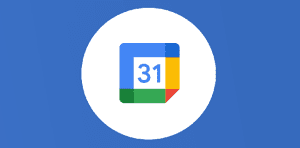
Ce que vous allez découvrir
- Alors comment faire ?
- Quelques astuces de manipulation qui peuvent vous faire gagner du temps
- Astuce pour gérer vos absences dans votre agenda
Agenda : Suivre les congés de l’équipe avec un agenda partagé

Il arrive souvent, lorsque j’anime des formations G Suite pour des assistantes, que l’on me demande comment gérer facilement le planning d’absence des collaborateurs d’une équipe.
Avant G Suite, généralement, on utilise un fichier tableur (Excel pour ne pas le citer) géré par l’assistante. Celle-ci demande à chacun de lui envoyer ses dates de congés qu’elle reporte dans son fichier. Puis lorsqu’elle a consolidé le fichier, elle l’envoie par mail en pièce jointe à son équipe et elle l’affiche dans le couloir. Mais il est difficile d’anticiper les congés sur l’année, et dès qu’un changement a lieu le fameux tableau devient obsolète.
Mais ça, c’était avant que Mr Google ne mette les pieds dans l’entreprise.
Avec G Suite et l’agenda partagé, les assistantes vont pouvoir consacrer du temps à autre chose que gérer des mises à jour de tableaux obsolètes au bout d’un mois. Et les manager vont pouvoir d’un seul coup d’oeil visualiser les absences des membres de leur équipe.
Alors comment faire ?
1ère étape
Il faut tout d’abord créer un nouvel agenda. C’est dans cet agenda que seront gérés les congés de tout le monde.
Vous pouvez choisir de créer ce nouvel agenda à partir de l’agenda de l’assistante ou de celui du manager.
Pour créer un nouvel agenda :
Cliquez sur les 3 points situés à droite de “Ajouter un agenda”
Puis sur “Créer un agenda”

Vous lui donnez comme
Veuillez créer un compte pour lire la suite de cette ressource
L’accès à cette ressource se fait gratuitement en créant un compte Numerifan. Les abonnements payants donnent également accès aux cours gratuits.

Cet article est réservé aux abonnés. Pourquoi ?
Fournir tout ce contenu nous demande beaucoup de temps, des ressources et une veille permanente. Accédez à ce contenu en rejoignant notre super communauté, pour tous nous remercier 💪
Besoin d'un peu plus d'aide sur Agenda ?
Des formateurs sont disponibles toute l'année pour vous accompagner et optimiser votre utilisation de Agenda, que ce soit pour votre entreprise ou pour vos besoins personnels !
Découvrir nos formations Agenda- Articles connexes
- Plus de l'auteur

 Sheets
Sheets  Agenda
Agenda  Forms
Forms  Apps Script
Apps Script  Gmail
Gmail  Chat
Chat  Meet
Meet  Contacts
Contacts  Chrome
Chrome  Sites
Sites  Looker Studio
Looker Studio  Slides
Slides  Docs
Docs  Drive
Drive  AppSheet
AppSheet  Android
Android  Chromebook
Chromebook  Equipements Google
Equipements Google  Google Cloud Platform
Google Cloud Platform  Google Photos
Google Photos  Maps
Maps  Youtube
Youtube 

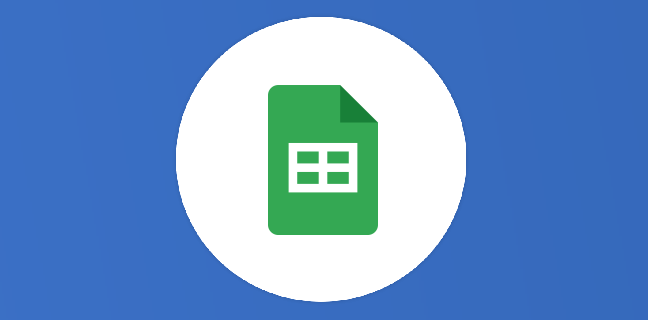
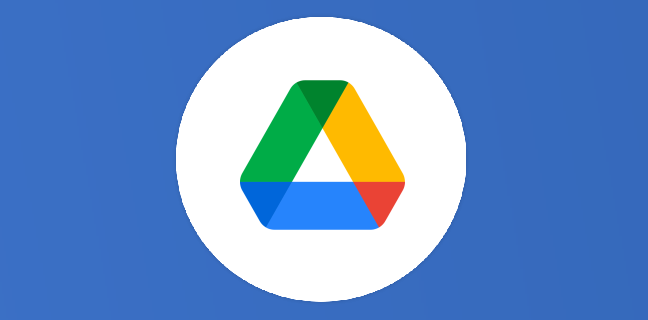

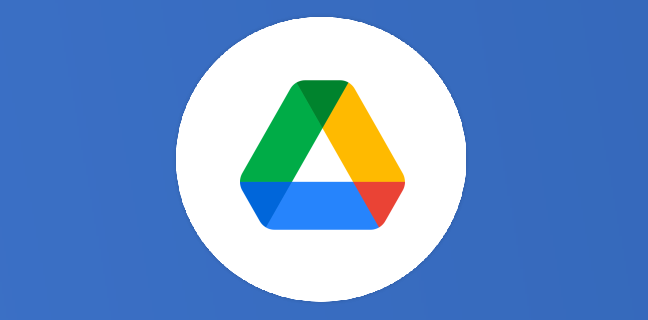

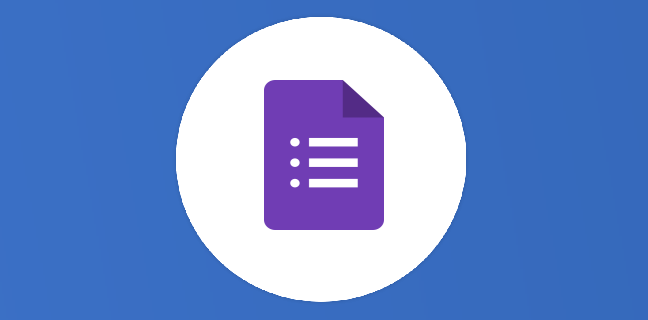

Est-ce que ça veut dire que si je veux saisir mes congés dans mon agenda et celui de l’équipe, je dois le faire 2 fois ?
Bonjour Pascale,
Pour saisir vos congés dans votre agenda personnel, vous avez 2 solutions :
– pour vous éviter de créer deux fois votre créneau congés, vous pouvez créer un événement dans votre agenda perso dans lequel vous invitez l’agenda de l’équipe ou inversement
– autre solution pour votre agenda perso, c’est de créer un créneau « absent du bureau ». L’avantage de cette solution, c’est que les invitations aux réunions seront automatiquement refusées, de plus un créneau Absent du bureau permet à Gmail de prévenir automatiquement quelqu’un qui vous écrit un email, avant même qu’il vous l’ait envoyé. Cette solution nécessite cependant de créer en parallèle un autre événement simple dans l’agenda de l’équipe